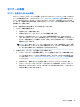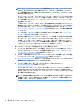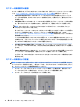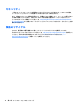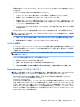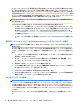User guide
リカバリ メディア セットは、製品購入後 90 日以内に限り、HP のサポート窓口から無償で入手できま
す。日本での製品サポートについては、日本向け製品に付属の小冊子、『サービスおよびサポートを
受けるには』または HP の Web サイト、http://www.hp.com/jp/support/ を参照してください。日本以外
の国や地域でのサポートについては、http://www8.hp.com/us/en/contact-hp/ww-contact-us.html (英語
サイト)から該当する国や地域、または言語を選択してください。なお、リカバリ メディア セットの
お届けまでに
1 か月程度お時間をいただく場合がありますことをご了承ください。
注記:Microsoft オペレーティング システムが搭載されていないシステムでは、一部の機能を使用でき
ない場合があります。
[System Recovery]を実行するには、以下の方法のどちらかを選択する必要があります。
●
リカバリ イメージを使用する:ハードディスク ドライブに保存されているリカバリ イメージか
ら[System Recovery]を実行します。リカバリ イメージは、工場出荷時のソフトウェアのコピーが
含まれたファイルです。リカバリ イメージから[System Recovery]を実行する方法については、
22 ページの復元用パーティション イメージからの[System Recovery](システム リカバリ)の実
行を参照してください。
●
リカバリ メディアを使用する:別途購入したリカバリ メディアから[System Recovery]を実行しま
す。
復元用パーティション イメージからの[System Recovery](システム リカバリ)の実行
注意:[System Recovery]を実行すると、作成したデータおよびインストールしたプログラムがすべて
削除されます。
Windows を実行しているワークステーションでは、工場出荷時に復元用パーティションが作成されて
います。この復元用パーティションを使用して、工場出荷時のオペレーティング システムを復元でき
ます。
1. ワークステーションの電源を切ります。必要であれば、ワークステーションの電源が切れるまで
電源ボタンを押したままにします。
2. モニター、キーボード、およびマウス以外に接続されている周辺機器(USB 接続機器、プリン
ターなど)を、ワークステーションからすべて取り外します。
3. 電源ボタンを押し、ワークステーションの電源を入れます。
4. HP ロゴ画面が表示されたらすぐに、[ファイルを読み込んでいます...]というメッセージが表示さ
れるまでキーボードの F11 キーを繰り返し押します。
5. [HP Recovery Manager]画面で、画面に表示される指示に従います。
6. Windows が読み込まれたら、いったんワークステーションの電源を切り、すべての周辺機器を再
接続した後に、ワークステーションの電源を入れなおします。
HP リカバリ メディアの使用
注意:
Windows 7 オペレーティング システムの DVD(HP リカバリ メディア)を使用した場合、ハー
ドディスク ドライブの内容が完全に消去され、ハードディスク ドライブが再フォーマットされます。
これまでに作成したすべてのファイルおよびワークステーションにインストールされたソフトウェ
アは完全に削除されます。再フォーマットが完了すると、オペレーティング システムおよび元のドラ
イバーが復元されます。システムに付属のソフトウェアは、http://www.hp.com/jp/ からダウンロード
できます。
Windows 7 オペレーティング システム DVD を使用する場合、このセクションの手順に従ってくださ
い。
22
第 4 章 Windows 7 のセットアップ、バックアップ、復元、およびリカバリ